win10系统如何快速删除临时文件
来源:www.laobaicai.net 发布时间:2015-09-18 15:33
系统临时文件会随着时间的推移不断累积,过大的系统临时文件容易导致电脑运行速度变的缓慢,直接影响着用户们操作电脑的心情,那么有没有什么好的方法可以将win10系统临时文件删除呢?下面就一起来看看快速删除临时文件的方法。
1.登录到win10系统桌面,点击打开开始菜单 - 设置。如下图所示
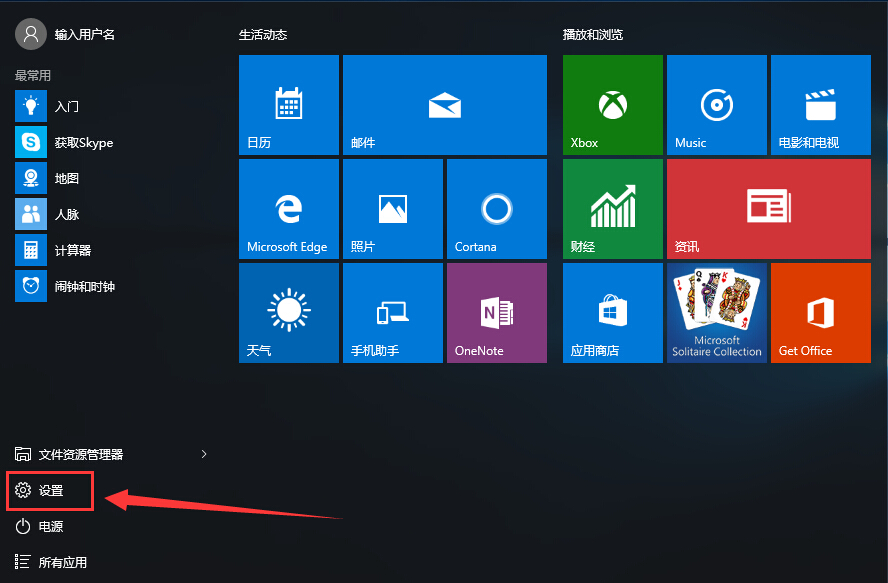
2.在打开的设置窗口中,点击打开“系统”设置窗口。如下图所示
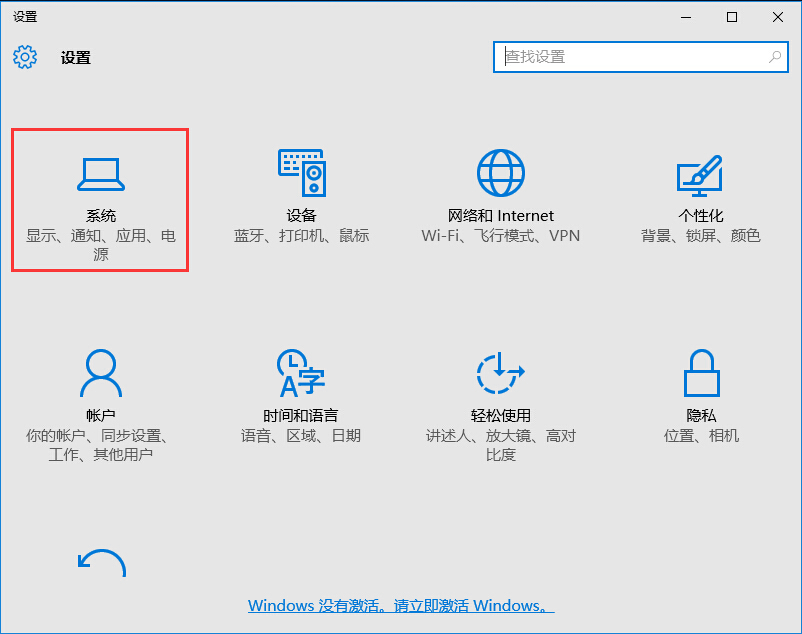
3.在系统设置窗口中,点击选择“存储”,然后点击右侧存储下面想要删除临时文件的磁盘。如下图所示
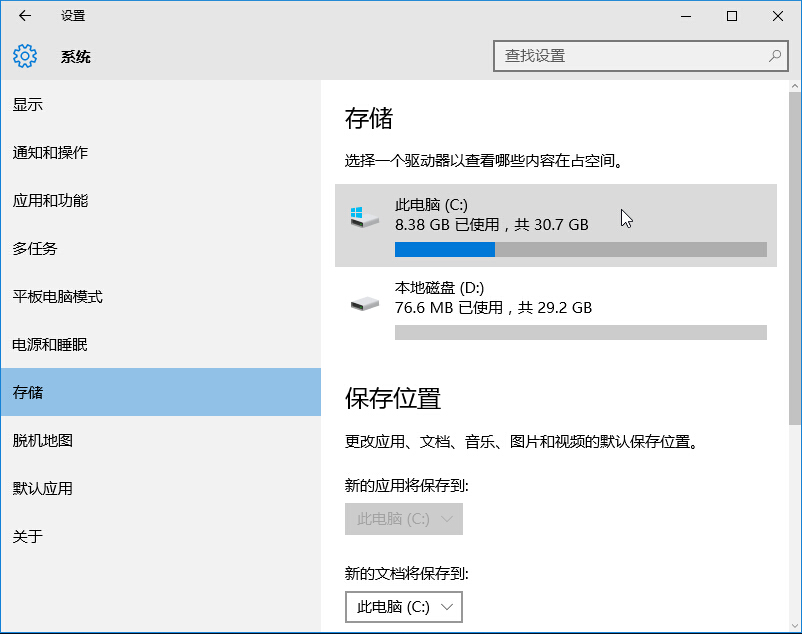
4.进入想要删除临时文件的磁盘之后,拖动滚动条点击进入“临时文件”设置窗口。如下图所示
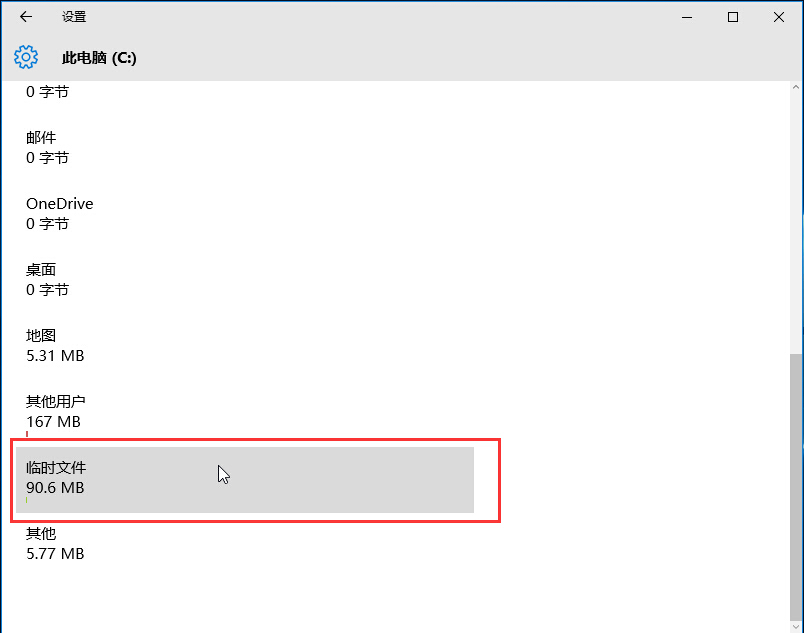
5.最后点击“删除临时文件”按钮删除该磁盘所有临时文件即可。如下图所示
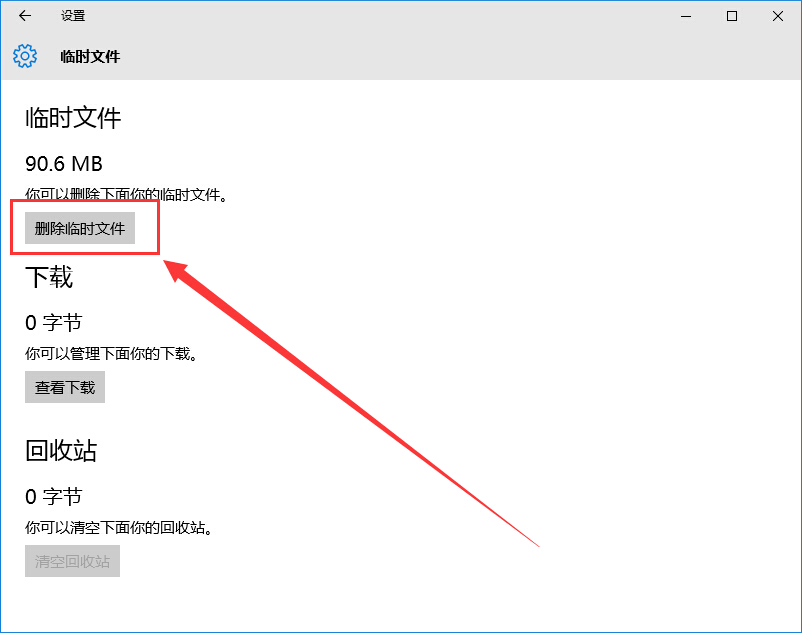
了解了快速删除临时文件的方法之后,有还在为临时文件过大导致系统运行速度缓慢的用户,可以尝试以上的解决方法操作看看,希望以上的解决方法可以给大家带来更多的帮助。
下一篇:win10右键菜单没有新建怎么办
推荐阅读
"win10系统亮度调节无效解决方法介绍"
- win10系统没有亮度调节解决方法介绍 2022-08-07
- win10系统关闭windows安全警报操作方法介绍 2022-08-06
- win10系统无法取消屏保解决方法介绍 2022-08-05
- win10系统创建家庭组操作方法介绍 2022-08-03
win10系统音频服务未响应解决方法介绍
- win10系统卸载语言包操作方法介绍 2022-08-01
- win10怎么还原系统 2022-07-31
- win10系统蓝屏代码0x00000001解决方法介绍 2022-07-31
- win10系统安装蓝牙驱动操作方法介绍 2022-07-29
老白菜下载
更多-
 老白菜怎样一键制作u盘启动盘
老白菜怎样一键制作u盘启动盘软件大小:358 MB
-
 老白菜超级u盘启动制作工具UEFI版7.3下载
老白菜超级u盘启动制作工具UEFI版7.3下载软件大小:490 MB
-
 老白菜一键u盘装ghost XP系统详细图文教程
老白菜一键u盘装ghost XP系统详细图文教程软件大小:358 MB
-
 老白菜装机工具在线安装工具下载
老白菜装机工具在线安装工具下载软件大小:3.03 MB










